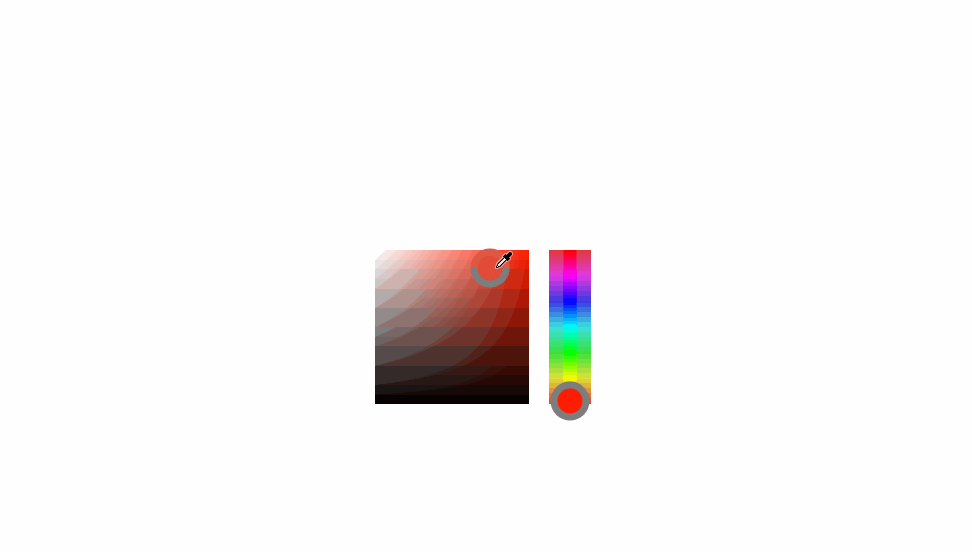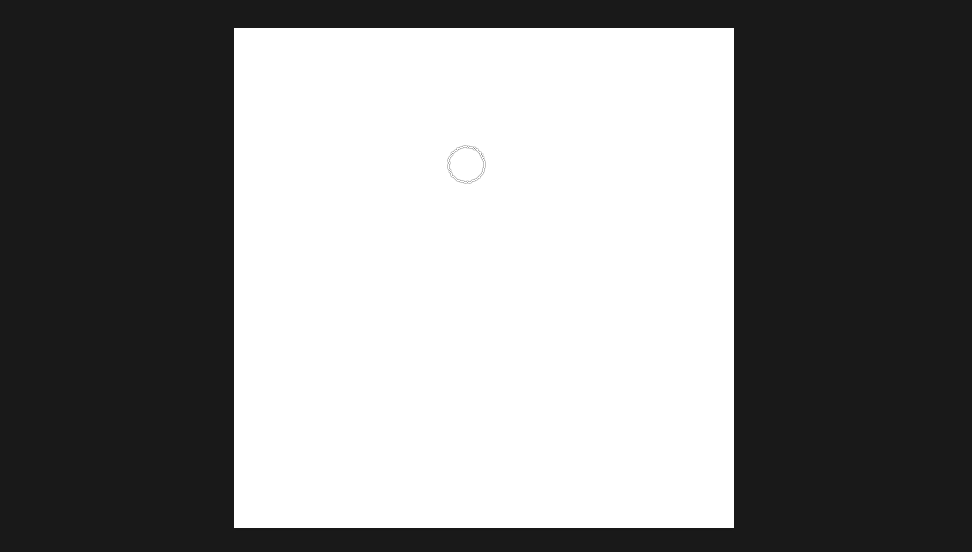Photoshop在我們的日常辦公中運用的十分廣泛!視圖掌握它的全部功能是不太現實
的,下面我將分享8個PS技巧,認真閱讀,助你事半功倍!
1.旋轉樣式
Cmd/Ctrl+Shift+Alt+T 是一個神奇的快捷鍵,可以幫你製作出驚人的萬花筒圖案,當你使用它的時候,可以複製當前圖層,並且同時重複之前的旋轉、放大等操作。正如下圖所演示,使用這一快捷鍵可以輕鬆地將一束炫光化作一個漂亮的萬花筒。在操作的時候,你先用Cmd/Ctrl+T和適當的旋轉,回車確定,然後使用這組快捷鍵,直到完成整個樣式。
2.俯瞰圖
當你放大圖片細節的時候,你只需要按住H鍵,滑動鼠標就能看到整個俯瞰圖,這時候你可以看到光標處變爲一個小方框,那就是你正在處理的部分。拖動方框到其他的區域,鬆開H鍵,你就會切換到光標所在的區域,超級方便!
3.調整PS默認背景色
很少有人會主動去調整PS的背景色深灰色,如果你想快速替換背景色的話,選擇油漆桶工具,按住Shift點擊背景,就可以將其替換成前景色了!想恢復默認,在背景處右鍵,選擇默認就好了!
4.快速選色
同時按下shift+alt的同時點擊鼠標右鍵(不放),此時將出現快捷選色面板
5.旋轉畫布
修圖時遇到角度刁鑽的位置怎麼處理?快捷鍵R旋轉畫布拯救你的畫技
6分散效果
擴散亮光濾鏡可以讓圖像呈現出柔軟飄逸的感覺,尤其是當你你調低飽和度之後。單擊D讓色彩復位之後,在菜單 濾鏡->扭曲->擴散亮光 或者在 濾鏡->濾鏡庫 當中找到這個隱藏的濾鏡,然後Cmd/Ctrl+U 快速調出調節飽和度的面板,調整飽和度。
7.調整圖層
多數時候大家會直接編輯某個圖層,但是很多時候圖片處理毀了而又回不去了。當然,一種笨辦法是將原圖層複製一份以備不測。但是還有更好的方法:新建調整圖層。選中要編輯的圖層,點擊底部的半黑半白的圓形圖標,就可以新建調整圖層了。不管你怎麼編輯這個圖層,原圖都不會有影響。當然,你還可以通過菜單 圖層->新建調整圖層 來完成這一過程。
8.調整選區
按住Cmd/Ctrl按鈕,點擊藍色通道,選中白色的選區。回到RGB通道模式下,在圖層面板中新增一個曲線調整圖層,選區就自然變成一個蒙板了,調整曲線,就可以改變天空的色彩了。
好啦,今天到這裏分享就結束啦,希望上述的方法可以幫助到大家!